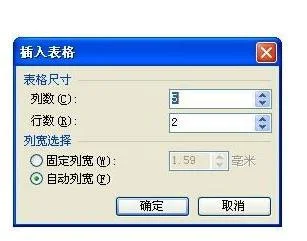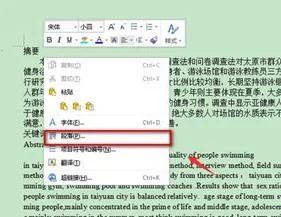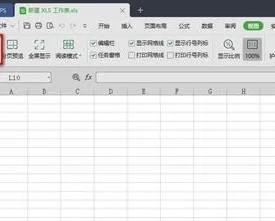1.wps表格中怎么设置文本格式
软件版本:Office2013
方法如下:
1.选择单元格区域,点击开始菜单中的格式,设置为文本:
2.单元格中输入数据就会自动转换成文本格式:
3.此外,还可以通过右键设置单元格格式设置成文本格式,或者利用英文单引号强制转成为文本格式。
2.怎样将wps表格中的数值转换为文本形式
将wps表格中的数值转换为文本形式,可按照如下步骤进行:
1、打开wps表格,选择想要修改数值格式的数值列。
以上图为例,输入员工编号“0001”之后,wps表格自动变为数字格式的“1”。此时需要选取该单元格,或该列。
2、选取列后,在右上角的功能区,选择“格式”。
3、选择“格式”功能下的“单元格”选项。
4、在单元格格式中,将默认的“常规”格式,调整为“文本”,并选择确定。
5、重新输入文本,刷新数据。
6、完成数值转文本,效果如上。
注:数字框中,左上角的绿色小标,就代表的是文本格式的数字。
扩展资料
不论是否对含有数字的单元格应用了文本格式,WPS 表格都会将数字保存为数字数据。
若要使WPS 表格将类似证件号码的数字解释为文本,首先应将空白单元格设置成文本格式,然后键入数字。如果已经输入了数字,那么也可以将它更改成文本形式。
较为常用的场景,是身份证号码、员工编号、特殊数字等,在默认的数值格式中,会影响到正常的数据保存,所以需要设置为文本格式,保持数据的准确性。
参考资料:WPS表格官网:将数字设为文本格式-单元格数据和格式